Sidst opdateret den
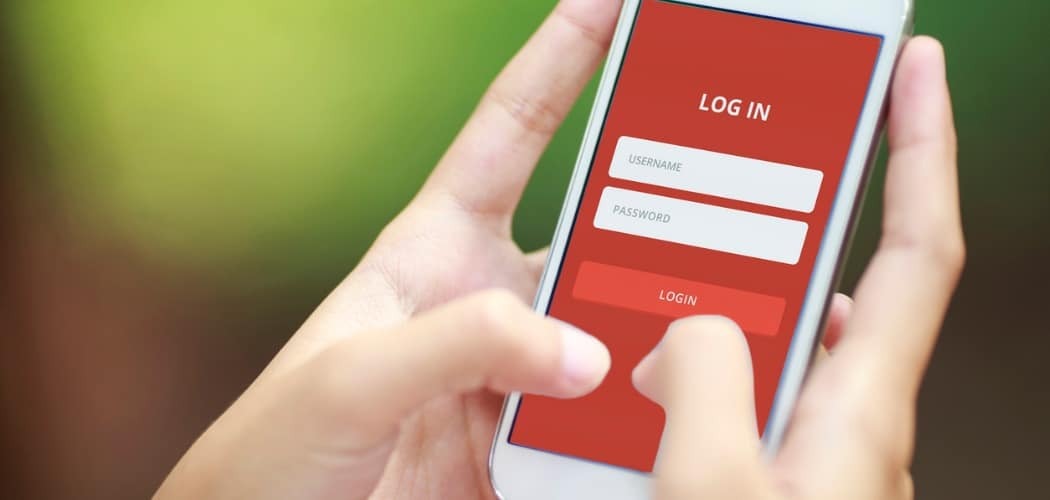
Hvis du bruger den gratis version af LastPass, bliver din konto ved at blive mindre nyttig. Virksomheden meddelte for nylig, at det er slippe support til flere enheder til gratis konti. Det betyder, at brugerne skal vælge mellem at administrere adgangskoder på enten deres telefon eller computer - ikke begge dele. For at fortsætte med at administrere dine adgangskoder mellem flere enheder skal du opgradere til en premiumkonto.
Dette har tydeligvis forstyrret mange brugere, og de leder efter gratis alternative adgangskodeadministratorer. En af vores favoritter er den gratis og open source Bitwarden. Dens gratis niveau giver dig mulighed for at administrere adgangskoder på alle dine enheder. Faktisk viste vi dig det hvordan man flytter fra LastPass til Bitwarden. Når du har foretaget kontakten, kan du sikkert slette din LastPass-konto. Sådan gør du.
Eksportér først din LastPass Vault
Hvis du ikke allerede har gjort det, er det vigtigt at
Start en browser på din computer, og klik på rød LastPass-ikonet og vælg Kontoindstillinger> Avanceret> Eksport> LastPass CSV-fil. Gem derefter filen på et sikkert sted.
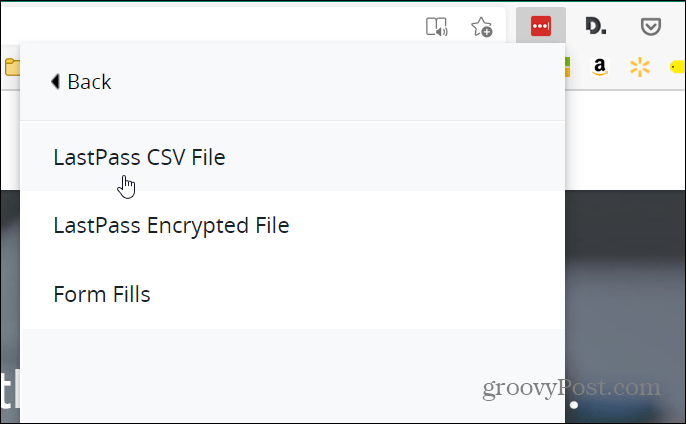
Relaterede:Sådan eksporteres og sikkerhedskopieres din LastPass Password Vault
Slet din LastPass-konto
For at komme i gang skal du gå til LastPass Slet din kontoside og log ind på din konto med dit hovedadgangskode.
Klik derefter på afsnittet "Slet din konto" Sletknap.
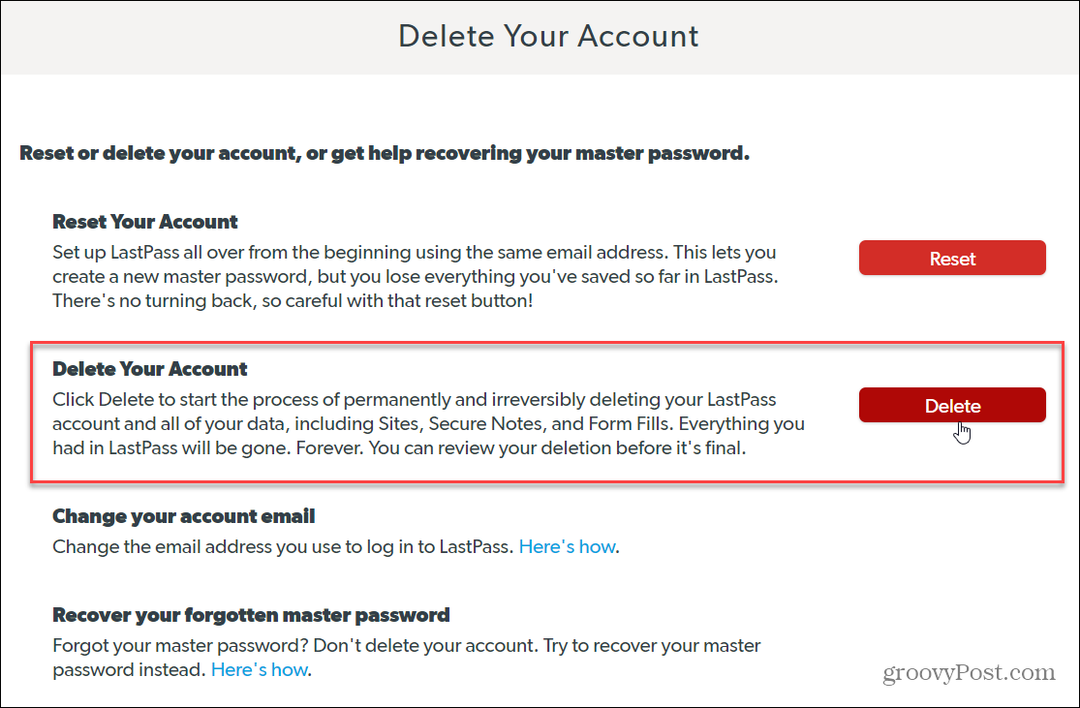
Dernæst vil du se en besked, der fortæller dig, at du skal bruge din hovedadgangskode for at slette din konto. Klik på Jaknap.
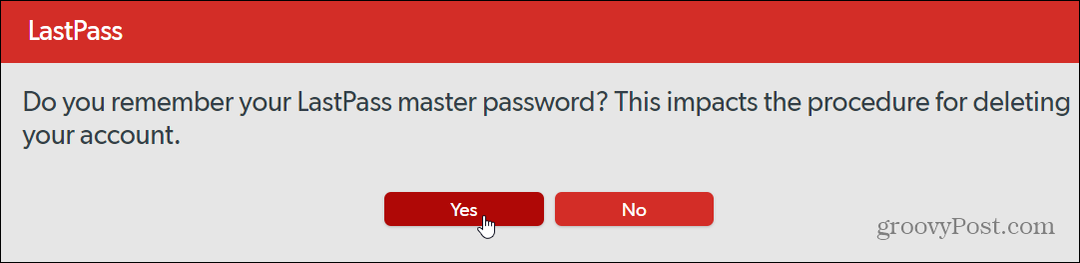
I det næste vindue skal du indtaste din hovedadgangskode i feltet under din e-mail-adresse. Vælg grund (e) til, at du sletter din konto, og skriv en kommentar, hvis du vil. Når du er klar, skal du klikke på Slet-knap.
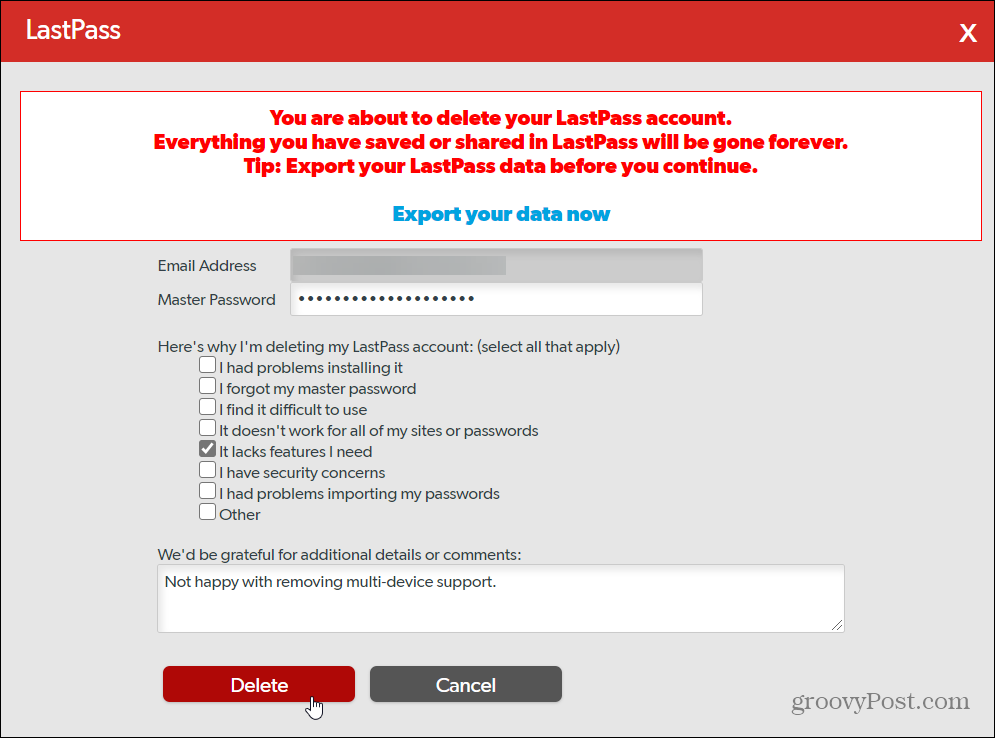
Bemærk: Der er et link "Eksportér dine data nu" øverst i vinduet. Hvis du allerede eksporteret din LastPass hvælving (som du skulle have) kan du bare ignorere det.
Dernæst vil LastPass pop op en besked, der spørger, om du er sikker på, at du vil slette din konto. Klik på Ja knap.
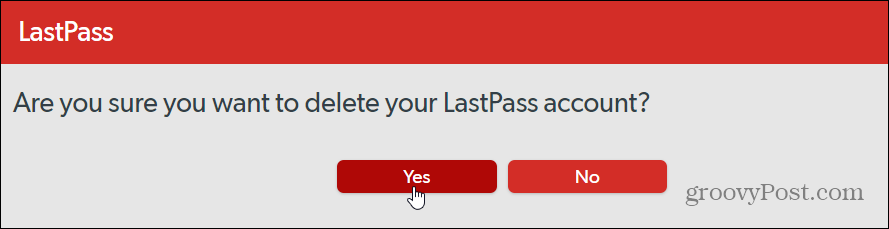
En anden besked, der spørger, om du er sikker på, at du vil slette din konto, kommer op. Klik på Ja knap.
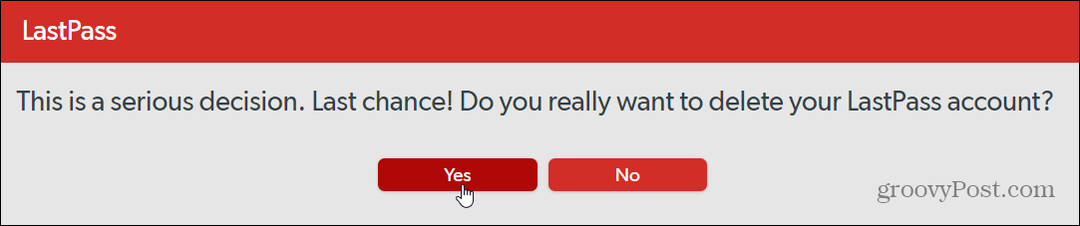
Det er det! Du får en bekræftelse på, at din LastPass-konto er slettet permanent, og at dine data renses fra LastPass-systemer. Det giver også instruktioner om, hvordan du afinstallerer LastPass-udvidelsen fra din browser. Klik på OK knap.
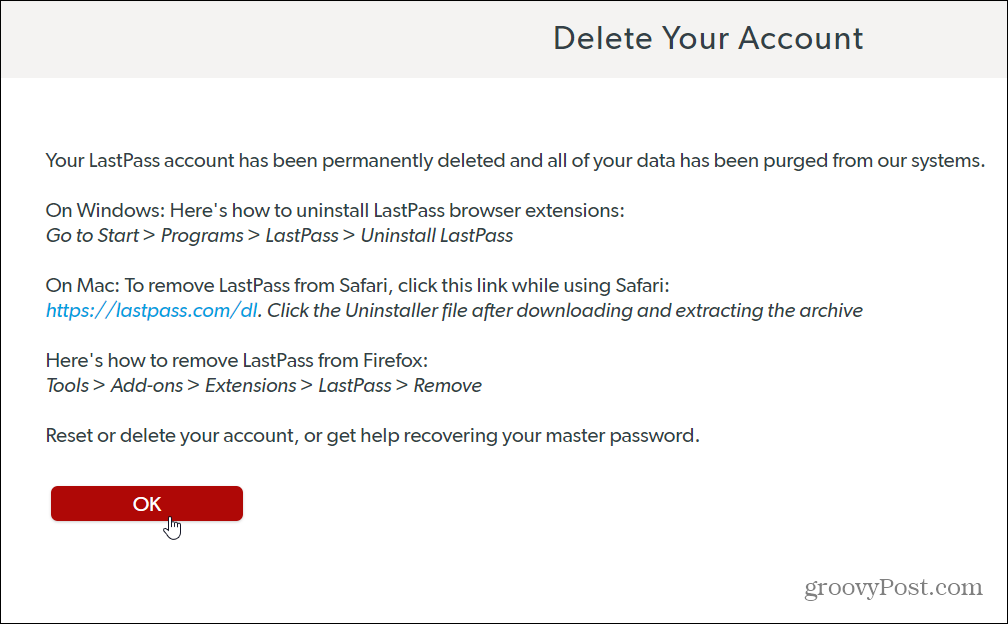
Det er også værd at bemærke, at LastPass sender dig en bekræftelses-e-mail, der fortæller dig, at din konto er blevet slettet. Det giver dig også instruktioner om, hvordan du fjerner udvidelsen fra din browser.
Matchende pris i butik: Sådan får du onlinepriser, mens du handler i butikken
At købe i butikken betyder ikke, at du skal betale højere priser. Takket være prismatch-garantier kan du få online-rabatter, mens du handler i ...
Sådan giver du et Disney Plus-abonnement med et digitalt gavekort
Hvis du har haft glæde af Disney Plus og vil dele det med andre, kan du her købe et Disney + gaveabonnement til ...
Din guide til deling af dokumenter i Google Docs, Sheets og Slides
Du kan nemt samarbejde med Googles webbaserede apps. Her er din guide til deling i Google Docs, Sheets og Slides med tilladelserne ...



